Você já usou Outro sistema operacional Com o Windows? Preparar Dual Boot é uma ótima maneira Para experimentar o novo sistema operacional sem afetar a versão do Windows. Você pode escolher entre as versões do sistema operacional usando Gerenciador de inicialização integrado.
No entanto, depois de um tempo, decidi não usar Opção de primer duplo Mais, o que fazer? Existe uma maneira fácil de excluir a entrada de sistema operacional adicionada do gerenciador de inicialização para que você não fique confuso toda vez que iniciar o computador? Este artigo mostrará maneiras de excluir Opções de inicialização herdadas Do gerenciador de inicialização embutido.

Vamos dar uma olhada em quatro maneiras de excluir opções antigas do menu de inicialização.
O que é um gerenciador de inicialização do Windows?
O Gerenciador de inicialização do Windows é um pequeno software executado durante o processo de inicialização do sistema.
O código do gerenciador de inicialização é carregado desde o início do “Sistema ativoÀs vezes é chamadoSistema reservadoAssim, você não o sobrescreve acidentalmente. O Boot Manager ajuda a iniciar a instalação do Windows. Preparar Windows Boot Manager Ela mesma é pública e não se refere a nenhum requisito do sistema operacional no processo de carregamento do sistema.
Quando houver apenas uma versão do Windows, o sistema será inicializado automaticamente sem exibir a tela de seleção do gerenciador de inicialização. No entanto, depois de instalar outro sistema operacional, esse processo muda, permitindo que você escolha qual sistema operacional usar a cada vez.
Dados de configuração de inicialização (BCD)
As versões modernas do Windows armazenam dados de configuração de inicialização (BCD) em um banco de dados do tipo registro. Anteriormente, as opções da tela de inicialização eram gerenciadas usando o pequeno arquivo boot.ini (e o carregador de inicialização do Windows NT, ntldr). No entanto, um arquivo de texto é inseguro e vulnerável a ataques; portanto, foi alterado para uma solução mais segura, porém universal.
Além disso, o BCD oferece aos sistemas baseados em BIOS e EFI as mesmas oportunidades para editar dados de configuração com uma ferramenta de edição de opções de inicialização como o BCDEdit (mais sobre isso abaixo).
Aqui estão quatro maneiras de remover opções antigas do Boot Manager durante o processo de inicialização do sistema.
1. Ocultar opções
Ok, então a primeira opção não remove completamente a entrada, mas você pode ocultar as opções de inicialização alternativas usando o menu de inicialização do Windows Advanced.
Pressione uma tecla Windows + I Para abrir o painel de configurações. Vamos para Atualização e segurança -> Recuperação E, em inicialização avançada, selecione Reinicie agora. (Alternativamente, pressione o botão Shift Ao selecionar a reprodução em uma lista Início (Iniciar).) Observe que isso reiniciará seu sistema imediatamente, portanto, salve todos os documentos importantes antes de pressionar o botão.
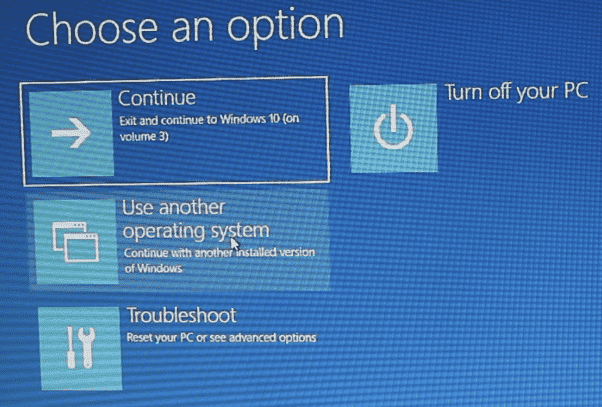
Selecione o uso Outro SO -> Alterar padrões. Aqui você pode definir a tela do cronômetro do Gerenciador de inicialização do Windows, bem como escolher o sistema operacional padrão. Selecionar o sistema operacional padrão não remove as outras instalações, mas fecha o Boot Manager toda vez que você inicia o sistema.
Método alternativo: use MSConfig
Você pode obter resultados semelhantes usando a janela Configuração do sistema do Windows. Tipo msconfig Na barra de pesquisa no menu Iniciar e selecione a melhor correspondência. Abra a aba bota (Prefácio). Você pode definir o sistema operacional padrão, a tela do cronômetro e outras opções de inicialização.
Além disso, você podeexcluir“As entradas antigas do processo de inicialização, mas isso não as remove fisicamente do sistema (impede que a tela de seleção do sistema operacional do gerenciador de inicialização apareça).
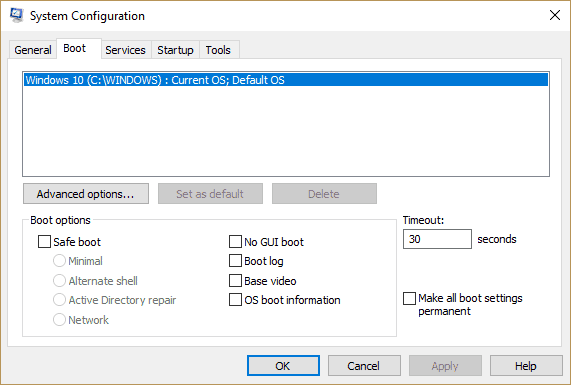
2. Use BCDEdit para remover as opções do gerenciador de inicialização
Bcdedit É uma ferramenta de edição de gerenciador de boot embutida. Uma palavra de alerta: A exclusão incorreta da entrada do gerenciador de inicialização tem resultados muito frustrantes. Verifique cada edição antes de apertar Enter.
Tipo cmd Na barra de pesquisa do menu Iniciar, clique com o botão direito do mouse em Prompt de Comando e selecione Executar como administrador. Assim que a janela do Prompt de Comando com privilégios de administrador for aberta, digite bcdedit / export c: \ bcdbackup Para criar um backup das configurações do BCD. Em seguida, escreva bcdedit / v Para listar o bootloader atualmente em seu sistema. Veja o que acontece quando executo este comando na minha área de trabalho:
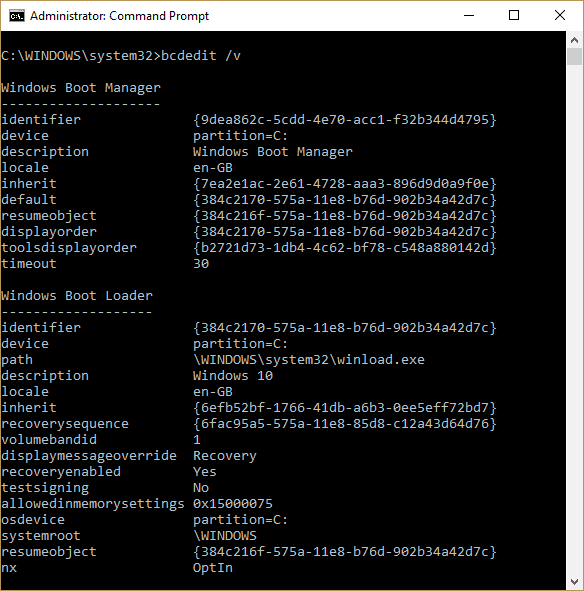
Descreve uma seção Windows Boot Manager O local do gerenciador de inicialização, junto com outros identificadores. Descrever Partição do carregador de inicialização do Windows Ferramenta bootloader do Windows 10 para este sistema, O identificador único وO local onde o winload.exe pode ser encontrado para continuar o processo de inicialização وSe a partição tiver a opção de recuperação habilitada وRoot para o diretório do sistema.
Se você tiver mais de uma instalação do Windows, há um lugar para encontrar as informações do carregador de inicialização. O tipo de sistema operacional aparece ao lado da descrição. Além disso, Legacy OS Loader aparecerá em uma incubadora separada.
Copie o ID (string alfanumérica longa) do bootloader que você deseja excluir. Agora, digite o comando bcdedit / delete {identifier}. Verifique se você tem a entrada correta e pressione Enter para excluir.
3. Use o Editor Visual BCD
Se o Prompt de Comando não for para você, existe a opção do Editor Visual BCD. Levante-se Editor Visual BCD Implementa uma grande seleção de Comandos BCDEdit Sua GUI visual fácil de usar. Você pode obter a mesma experiência e empregos Como usar BCDEdit no prompt de comando , Mas sem ter que se preocupar em digitar o comando incorreto.

Excluir uma entrada antiga é uma tarefa fácil. Baixe e instale o Visual BCD Editor e, em seguida, abra-o. A ferramenta levará alguns instantes para verificar o seu sistema. Na árvore de opções certas, você descobrirá Bcdstore> Carregadores> [Opções da ferramenta Bootloader]. Selecione a ferramenta bootloader que você deseja remover e pressione “excluirNa parte inferior do painel direito.
4. Remova as opções do gerenciador de inicialização EFI usando BCDEdit
Comecei a escrever este artigo porque meu gerenciador de inicialização EFI tinha um monte de entradas de gerenciador de inicialização Linux antigas deixadas para trás. Novamente, eles não causam problemas, mas com o tempo eles aumentam e se tornam irritantes.
O gerenciador de inicialização EFI faz parte do Gerenciamento de Firmware UEFI. Você pode ter encontrado isso se já inicializou de uma unidade USB ou fonte de mídia alternativa e geralmente pode ser acessado pressionando Tecla de função durante o processo de inicialização.
Para deletar entradas EFI Antigo, abra um prompt de comando ADME e digite firmware bcdedit / enum E pressione Enter. Ao contrário do comando usado no Gerenciador de inicialização do Windows, o comando “firmware enumTodos os objetos disponíveis no armazenamento BCD, incluindo quaisquer instalações Linux. A imagem a seguir mostra a lista de firmware de laptop:
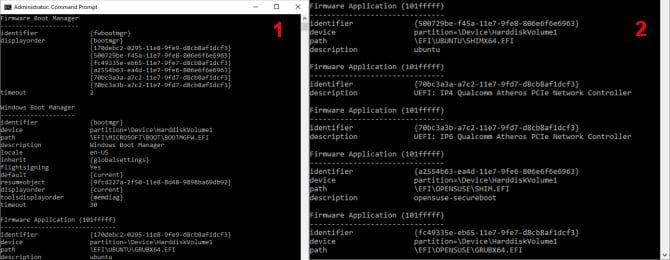
Existem entradas para Ubuntu e openSUSE que não estão mais em uso. Copie o ID de entrada de firmware que deseja excluir e execute o seguinte comando bcdedit / delete {identifier}.
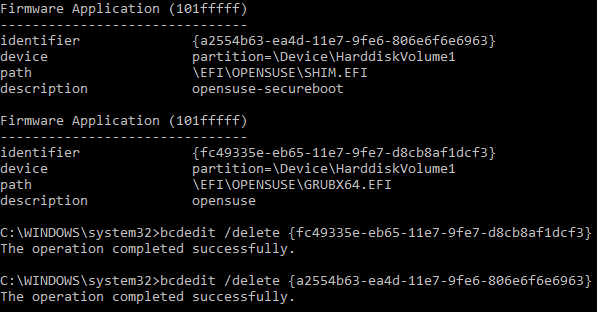
Seu gerenciador de inicialização agora está mais limpo
Tornou-se Windows Boot Manager Agora limpe todas as entradas indesejadas. Em vez disso, ele simplificou o processo de inicialização para ignorar quaisquer instalações alternativas em seu sistema, dando a você a liberdade de inicializar com sua escolha padrão. Para o sistema operacional.







